u盘装笔记本系统的方法 U盘装Win10系统的步骤
更新时间:2024-03-26 14:40:05作者:jiang
在当今数字化时代,笔记本电脑已经成为人们生活和工作中不可或缺的工具,有时我们可能需要重新安装操作系统来提高电脑的运行速度或解决系统故障。在这种情况下,使用U盘装载Win10系统可能是一个方便快捷的方法。接下来将介绍如何通过U盘来装载Win10系统,让您的笔记本电脑重获新生。
U盘装Win10系统的步骤:
1、将准备的的win10系统镜像包存储到已做好的win10系统之家u盘启动盘根目录中;
2、将win10系统之家u盘启动盘连接至电脑,重启等待出现开机画面按下启动快捷键进入到启动项选择窗口,选取【01】U教授Uwin2003pe增强版,按下回车键执行操作;
3、进入到pe系统桌面会自行弹出系统安装工具,直接点击“更多”进行选择存放于u盘中win10系统镜像包;
4、win10系统之家装机工具会自动加载win10系统镜像包安装文件,选择需要安装磁盘分区,然后点击“确定”按钮;
5、无需对弹出询问提示窗进行修改,直接按下“确定”按钮即可;
6、等待磁盘格式化完成进行win10系统后续安装,将会进入到帐户设置窗口。
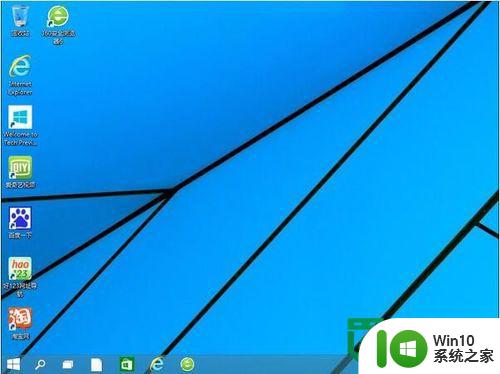
以上就是u盘装笔记本系统的方法的全部内容,还有不懂得用户就可以根据小编的方法来操作吧,希望能够帮助到大家。
u盘装笔记本系统的方法 U盘装Win10系统的步骤相关教程
- 雷神笔记本u盘装win10系统的最佳方法 雷神笔记本u盘装win10系统教程
- w10系统重置跟u盘装w10系统的区别 U盘装W10系统步骤
- u盘安装win10系统的具体方法 u盘安装系统win10的详细教程
- u教授u盘装win10的方法 u盘装win10系统教程视频
- u盘重装win10系统的详细教程 怎么使用u盘重装win10系统
- 联想一体机一键u盘装win10系统方法 联想一体机u盘装win10系统步骤
- windows10安装u盘的详细制作方法 怎么制作win10系统安装u盘
- 将win10系统下载到U盘的步骤 如何将win10系统下载到U盘
- 蜘蛛侠:暗影之网win10无法运行解决方法 蜘蛛侠暗影之网win10闪退解决方法
- win10玩只狼:影逝二度游戏卡顿什么原因 win10玩只狼:影逝二度游戏卡顿的处理方法 win10只狼影逝二度游戏卡顿解决方法
- 《极品飞车13:变速》win10无法启动解决方法 极品飞车13变速win10闪退解决方法
- win10桌面图标设置没有权限访问如何处理 Win10桌面图标权限访问被拒绝怎么办
win10系统教程推荐
- 1 蜘蛛侠:暗影之网win10无法运行解决方法 蜘蛛侠暗影之网win10闪退解决方法
- 2 win10桌面图标设置没有权限访问如何处理 Win10桌面图标权限访问被拒绝怎么办
- 3 win10关闭个人信息收集的最佳方法 如何在win10中关闭个人信息收集
- 4 英雄联盟win10无法初始化图像设备怎么办 英雄联盟win10启动黑屏怎么解决
- 5 win10需要来自system权限才能删除解决方法 Win10删除文件需要管理员权限解决方法
- 6 win10电脑查看激活密码的快捷方法 win10电脑激活密码查看方法
- 7 win10平板模式怎么切换电脑模式快捷键 win10平板模式如何切换至电脑模式
- 8 win10 usb无法识别鼠标无法操作如何修复 Win10 USB接口无法识别鼠标怎么办
- 9 笔记本电脑win10更新后开机黑屏很久才有画面如何修复 win10更新后笔记本电脑开机黑屏怎么办
- 10 电脑w10设备管理器里没有蓝牙怎么办 电脑w10蓝牙设备管理器找不到
win10系统推荐
- 1 番茄家园ghost win10 32位官方最新版下载v2023.12
- 2 萝卜家园ghost win10 32位安装稳定版下载v2023.12
- 3 电脑公司ghost win10 64位专业免激活版v2023.12
- 4 番茄家园ghost win10 32位旗舰破解版v2023.12
- 5 索尼笔记本ghost win10 64位原版正式版v2023.12
- 6 系统之家ghost win10 64位u盘家庭版v2023.12
- 7 电脑公司ghost win10 64位官方破解版v2023.12
- 8 系统之家windows10 64位原版安装版v2023.12
- 9 深度技术ghost win10 64位极速稳定版v2023.12
- 10 雨林木风ghost win10 64位专业旗舰版v2023.12